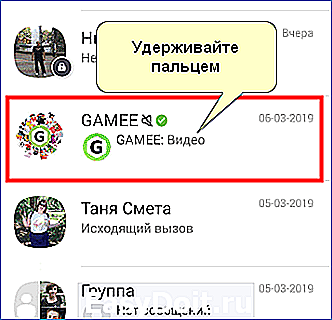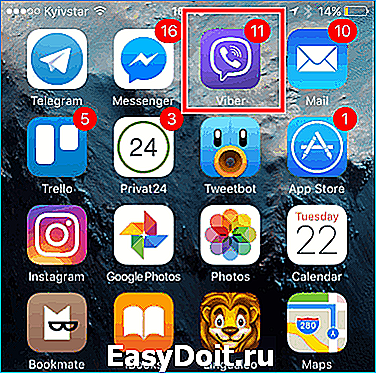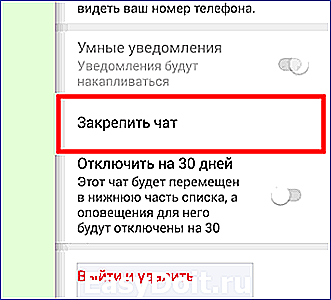Как закрепить чат в Вайбере?
В Viber появились ответы и закрепленные сообщения в групповых чатах
Команда мессенджера Viber запустила ряд обновлений для групповых чатов. Обновление для для устройств, работающих под управлением операционных систем iOS и Android, позволяет возможность закреплять сообщения в группах, отвечать на конкретные посты в группах и рассылки, позволяющие отправить одно и то же сообщение одновременно нескольким пользователям в личные чаты.
Закрепленные сообщения позволяют участникам групп устанавливать определенный пост наверху чата. Такие сообщения выглядят как фиолетовый баннер в верхней части страницы. Каждый из участников чата может закрепить любое сообщение с помощью продолжительного нажатия и выбора пункта «Закрепить» (Pin) в выпадающем меню. После этого сообщение останется на месте, пока администратор не изменит или не удалит его.
В число других обновлений для чатов входят возможность отвечать на конкретные сообщения в разговоре между несколькими пользователями, не прерывая естественный ход беседы. После того, как пользователь зажмет сообщение и выберет «Ответить», у отправляемого сообщения появится контекст, проясняющий, на что именно дается ответ.
Списки рассылки позволяют приватно отправлять одно и то же сообщение ряду контактов. После создания списка рассылки и отправки первого сообщения, список будет храниться в чатах пользователя. Сообщения получат только те пользователи, в списке контактов которых есть отправитель. Для получателя сообщение будет выглядеть так, будто оно было отправлено ему персонально.
Обновление распространяется постепенно и станет доступно для всех пользователей в ближайшие дни. Viber для Android и iOS доступен для бесплатной загрузки в Google Play и App Store.
www.ferra.ru
Что значит закрепить чат в Вайбере и что происходит в процессе
Мы расскажем, что значит закрепить чат в Вайбере и как это сделать? Разработчики позаботились и об этом, добавив в версии от 6.3.1 возможность закрепления переписок.
Если ты общительный человек, то у тебя в активе может быть много бесед. С кем-то ты переписываешься каждый день, с кем-то – реже, раз в неделю или месяц. Но отображаются все диалоги по принципу «последние вверху». К примеру, 5 бесед с «дежурными» еженедельными отписками в какой-нибудь день будут болтаться наверху. Более регулярные окажутся внизу.
Как создать чат в Вибере с одним человеком или группой?
А как закачать Вайбер на ноут — с нашей инструкцией все получиться.

Что это за опция и как ею пользоваться
Коротко о том, что означает в Вайбере закрепить чат: любая переписка (или несколько), назначенная тобой, постоянно находится вверху списка. Ее/их удобно открывать в любое время, вне зависимости от того, когда последний раз ты заходил в нее и что-то писал. Обычный принцип «последние вверху» на такие диалоги не распространяется, они всегда будут в самом верху. Эта опция активируется буквально несколькими движениями.
Как зафиксировать переписку в Вайбер:
- Запускай мессенджер.
- Открывай список диалогов.
- Нажимай на нужную переписку и удерживай палец на этом месте (Андроид), на устройствах Айфон нужно на нужном чате провести свайпом вправо.
- Ты увидишь контекстное меню с вариантами удалить, скрыть и закрепить. Выбирай последнее.
- Если хочешь зафиксировать несколько диалогов – повторяй процедуру.

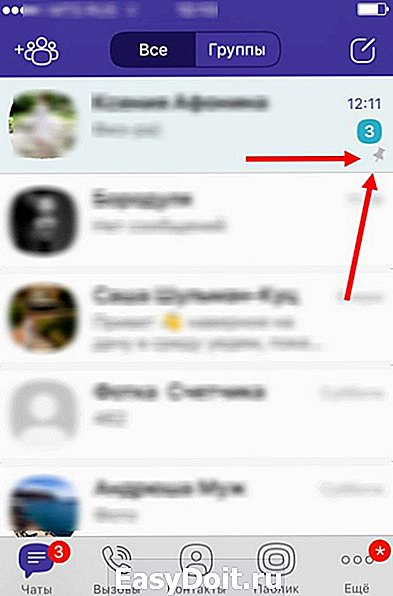
Теперь ты знаешь, как закрепить чат в Вибере, — что это совсем не трудно и очень удобно.
Отмеченный таким образом разговор переместится в самый верх списка диалогов, напротив него будет отображаться рисунок «кнопка». Чтобы снять отметку повтори все действия по инструкции, но выбери «Открепить». После этого беседа потеряет свой приоритет и постепенно опустится ниже.
o-viber.ru
Как сделать чат в Вайбере — Как создать чат в Вайбере (Viber) с телефоне или на смартфоне

Мы расскажем, как создать чат в Вайбере на телефоне с разных платформ: Iphone, Android, Windows Phone и другие.
Иногда есть необходимость для групповой беседы, чтобы сразу несколько человек могли общаться «в прямом эфире». Это может быть дружеское общение, решение организационных вопросов какого-то мероприятия или рабочий процесс. Эта программа предусматривает такую возможность.
Подробнее: Какие бывают чаты и что это такое, их особенности и возможности.
Как пригласить друга в общую беседу в Вайбере
Разработчики Вайбера позаботились о том, чтобы ты мог общаться с людьми независимо от того, пользуются они мессенджером или нет. Однако это распространяется только на звонки (платные). Писать сообщения можно только пользователям приложения. Если оно не установлено у твоего собеседника — не беда. Предложи ему установить программу и начать общение.
Чтобы отправить приглашение:
- Открывай Viber и переходи во вкладку «Контакты».
- Найди в списке нужный контакт, нажимай на него.
- Откроется окно контакта с несколькими кнопками. Выбирай «Пригласить в Viber».
- Внизу экрана появятся иконки электронной почты, соцсетей и мессенджеров. Это сервисы, через которые доступна отправка приглашения. Нажимай.
- Система откроет список контактов в выбранной соцсети (мессенджере, эл. почте). Ищи там своего друга, отмечай его.
- Откроется чат с набранным сообщением: «Пообщаемся в Viber?». Нажимай «Отправить»
Как отправлять сообщения с разных телефонов
Полная инструкция чтобы найти и открыть чаты в Viber.
Принцип действий с разных устройств почти одинаков, но мы напишем отдельные инструкции как создать чат в Вибере с телефона на разных платформах.
- Запускай мессенджер, переходи к списку чатов.
- Нажимай на кнопку «+» (правый нижний угол).
- Выбери контакт из списка или найди его поиском, по имени или номеру.
- Система создаст новую беседу, если вы еще не общались, или откроет имеющийся, если переписка уже была.
Как создать чат в Viber на Iphone (iOS)
- Открывай приложение, затем экран с переписками.
- Нажимай в верхнем правом углу на иконку «кружок с палочкой».
- Найди нужного человека по номеру телефона или имени.
- Жми «Готово».
Windows phone 10 Mobile
- Чтобы начать чат в Вайбере открой список чатов.
- Через поиск (окошко вверху) найди будущего собеседника.
- Отмечай его (нажимай).
- Откроется меню контакта. Выбери «Написать сообщение».
Создание групповой беседы в Вайбер:
- Переходи на экран сообщений (правый-нижний угол для Andoid и + выбираем Новая Группа, а для Iphone левый верхний Угол для Iphone — знак + для групповой беседы).
- Отмечай контакты, с которыми ты хочешь сделать общий чат. Если список в телефонной книге длинный, воспользуйся строкой поиска.
- Когда все участники будут отмечены, жми «Готово».
Полезное: Как закрепить любой чаты в Viber и для чего это нужно?
Начало групповой беседы или групповой секретной беседы в Вайбере:
- Открывай мессенджер, затем список диалогов.
- Нажимай «Добавить».
- Теперь «Новая группа» или «Создать секретный чат».
- Выбирай и отмечай друзей из телефонной книги.
- Подтверждай создание группы в Вайбер.

Обрати внимание: общую переписку видят все ее участники, вне зависимости от того, кто у кого находится в черном списке. Если ты блокируешь у себя в Viber человека, но при этом состоишь с ним в одной группе, этот контакт сможет просматривать все сообщения и отвечать на них (в том числе и тебе) в общей беседе.
messagu.ru
Как создать чат в Вайбере
Чаты в Вайбере – основной инструмент для общения. Потому нет ничего удивительного в том, что многих пользователей интересует, как создать чат в Вайбере. Однако для начала нужно разобраться, какой именно чат требуется создать – индивидуальный или групповой. Создание индивидуального чата с пользователем начинается автоматически сразу после того, как ему будет отправлено первое сообщение. Сделать это можно, например, если просто нажать на заголовок нужного контакта и в появившемся меню доступных действий выбрать пункт «Отправить сообщение».

А вот создание группового чата можно осуществить сразу двумя способами:
Находясь в режиме уже существующего индивидуального чата, нужно:
- нажать на значок шестеренки в правой верхней части экрана;
- в открывшемся меню выбрать пункт «Добавить участников»;
- появится список пользователей, которых можно выбрать для участия в чате;
- нажать на кнопку «Готово».
Находясь на экране выбора диалогов:
- нажать на экранную кнопку с изображением нескольких человек;
- выбрать из списка участников, которых следует включить в групповой чат;
- нажать на кнопку «Готово».



Как создать чат в Вайбере на компьютере
Создание чата на компьютере не сложнее, чем в мобильной версии. Для этого потребуется:
- открыть уже созданный диалог с каким-либо пользователем;
- в верхней части окна нажать на круглую кнопку в виде человечка со знаком «плюс»;
- откроется окно, куда нужно будет ввести имя нового участника;
- далее нужно нажать на кнопки «Add» и «Done» — Добавить и Продолжить;
- повторить данную операцию необходимое количество раз.
Из любого чата можно удалять участников и включать новых. Как видно, ничего сложного в том, как создать чат в Вайбере, нет. Это может сделать даже начинающий пользователь.
xn——6kcbabcghy3bdq0cpysercfo2g1fk.xn--p1ai
Что значит закрепить чат в Вайбере и для чего это делается
Наличие и использование гаджетов стало неотъемлемой частью жизни людей. А использование интернета значительно упростило жизнь. Смартфон можно использовать по-разному, в зависимости от необходимости.
Одна из самых полезных функций в телефоне – звонки. Они делаются по работе, для общения с близкими друзьями и знакомыми. За связь с близкими взимается цена сотовыми компаниями.
Есть простой способ «Как удалить Вайбер». Инструкция будет полезна пользователю
Закрепление чата в Viber
Это невыгодно, поэтому чтобы общаться бесплатно, платя только фиксированную цену за интернет, и используют мессенджеры. Это слово происходит от англ. «message», что значит «сообщение». Один из самых популярных в России – Viber.
Общение в Вибере – это про скорость, защиту, экономию. В нем можно не только переписываться со своими контактами. Но и подписываться на интересные, тематические страницы, следить за их обновлениями.
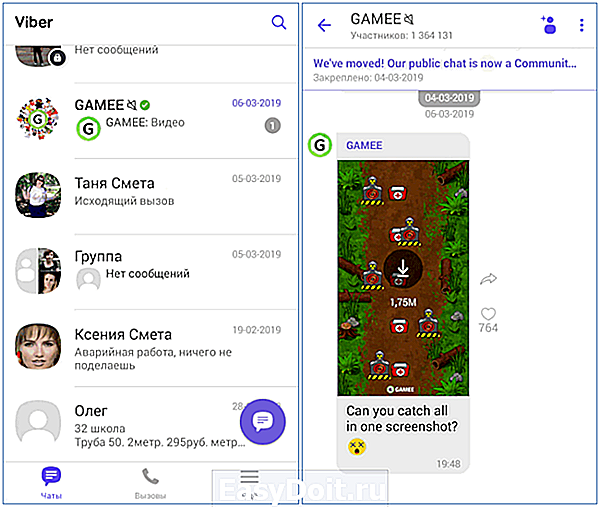
Поэтому через некоторое время появляется огромное количество страниц, где порой сложно найти нужный контакт, которому надо срочно написать.
В связи с этим в последнем обновлении разработчики добавили выделение нужных чатов для быстрого поиска. Это упрощает поиск нужного абонента
Люди старшего поколения часто задаются вопросом: «Что значит закрепить чат в Вайбере?» Ответ на него прост. Это значит сделать первым в списке нужный чат. Для того чтобы не пропустить ни одного важного сообщения в веренице других, всегда оставаясь в курсе дел.
Мессенджер поддерживает все операционные системы (ОС), что делает его универсальным.
Вариант 1: ОС Android
Для того чтобы закрепить сообщение, сделать его первым, надо следовать следующим простым шагам. Для начала, конечно же, скачивайте и проходите регистрацию. А затем выполняйте поэтапное выполнение алгоритма ниже, благодаря которому вы закрепите чат сверху на главной странице:
- Зайдите на главный экран, где уже находятся все ваши переписки и группы.

- Найдите контакт, который должен стоять первым.
- Нажмите и держите нужную строчку примерно 2-3 секунды.

- После этого появится меню, где выберите функцию «Закрепить чат».

Что значит закрепить сообщение в Вайбере, теперь вы знаете. Так закрепить можно любого человека, будь то одиночный или групповой чат. Так, на строке закрепленного контакта в правом нижнем углу появляется скрепка, означающая, что чат будет всегда первым
Вариант 2: ОС iOS
iPhone поддерживает эту ОС. Поэтапные действия, что означает закрепление сообщения в Вайбере, немного отличаются от Андроида. Пошаговое выполнение:
- Откройте приложение. Появилась главная страница, где отображаются все чаты.

- Найдете нужный контакт.
- Свайпните (проведите по экрану) влево.
- Появилось дополнительное меню
- Выберите «Закрепить чат». Теперь он первый, и на его строке справа появилась скрепка.

Внимание! Если надо открепить уже закрепленный чат, то необходимо выполнить те же действия, но в обратной последовательности
- Нажмите, удерживая пару секунд, чат.
- В появившемся меню выберите «Открепить чат».

Теперь сообщения из него будут группироваться с другими по времени.
Порядок чатов
Закрепить первыми на главной странице можно несколько чатов. Их очередность между собой будет зависеть от времени отправления последнего сообщения. Это сделано для того чтобы иметь возможность вовремя отследить новые присланные материалы.
Прочитав, и внимательно изучив статью, теперь вы знаете, как отвечать на вопрос о том, что значит закрепить сообщение в Вайбере.
Всегда помните, что создатели стараются делать интуитивно понятный интерфейс. Но если возникают вопросы, никогда не поздно найти ответы на них в интернете, прочитав полезные статьи. Никогда не поздно учиться, осваивая что-то новое. Стыдно не спрашивать, стыдно не знать.
xn—-8sbdcrw5aw.xn--p1ai
Как защитить телефон от любопытных глаз: скрываем чаты в «Вайбере»

Иногда у пользователей возникает необходимость спрятать те или иные чаты в разных мессенджерах. Как это сделать в «Вайбере»? Есть ли какая-то встроенная функция, которая скроет от посторонних глаз избранные переписки?
Как спрятать чат в «Вайбере»
В «Вайбер» изначально встроена функция «Скрыть чат». Как ей пользоваться, подробно рассмотрим:
-
Запустите мобильную утилиту. В блоке с перечнем всех чатов выделите тот, что нужно спрятать — зажмите его пальцем.

Зажмите пальцем строчку с чатом для вызова контекстного меню

В меню выберите последний пункт «Скрыть чат»

Перейдите к установке пароля

Придумайте и напишите число из 4 цифр

Напишите комбинацию ещё раз

Щёлкните по ОК, чтобы закрыть меню
Ваш собеседник никак не узнает, что вы убрали ваш с ним диалог с общего списка, поэтому переживать по этому поводу не стоит.
Когда чат будет спрятан, уведомления о получении новых сообщений от собеседника будут всё равно приходить, но там не будет указываться отправитель и текст сообщения. Уведомление будет в таком формате: «Вайбер»: Новое сообщение». Если тапнуть по нему, запустится только сам мессенджер — чат сразу не откроется. Чтобы раскрыть переписку, нужно будет её найти с помощью ранее введённого кода.
Как найти скрытый чат в «Вайбере»
Если вам нужно зайти в спрятанную переписку, сделайте вот что:
-
Тапните по иконке в виде увеличительного стекла справа в самом верху.

Нажмите на значок в виде лупы

Когда напишите пароль в строке, в меню появится блок со скрытыми ранее переписками
Как удалить скрытый чат в «Вайбере» или изменить пароль
Для очистки мессенджера от скрытых диалогов нужно сделать следующее:
-
Жмём на иконку в виде гамбургера в левом верхней углу экрана «Вайбер».

Раскройте меню мессенджера

Перейдите в настройки программы

Откройте блок «Конфиденциальность»

Откройте блок с настройками скрытых переписок

Выберите одну из двух первых функций
Функционал мессенджера позволяет скрывать от посторонних глаз конфиденциальные переписки. На эти чаты ставится пароль, который известен только владельцу телефона и программы. Процедура не отнимет много времени. В дальнейшем у вас будет возможность, конечно же, просматривать эти чаты, удалять диалоги и менять пароль на них.
itmaster.guru
Ещё 7 лайфхаков для пользователей Viber! – Часть II

Вы уже наверняка попробовали прошлые 8 лайфхаков, и пользоваться Viber стало гораздо удобнее. Мы собрали ещё 7 интересных идей для вас! Хотите узнать простой способ поделиться контактом с другим пользователем Viber или изменить номер в своей учётной записи? У нас есть решение!
Как ответить на выбранное сообщение в чате
Вы можете опоздать на вечеринку, но это не мешает вам поучаствовать в ней! Отвечайте на выбранное сообщение, чтобы включиться в обсуждение в групповом чате. Так вам не придётся объяснять собеседникам, о чём вы говорите.
Просто нажмите и удерживайте нужное сообщение в личном или групповом чате, выберите “Ответить” и отправьте текст, фото, видео, стикер GIF, файл или поделитесь контактом или местоположением. Ваш ответ будет отправлен в чат вместе с цитатой из исходного сообщения.
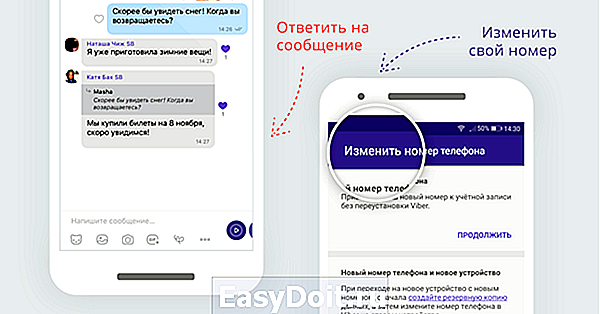
Как изменить ваш номер телефона в Viber
Хотите использовать новый номер телефона на вашем смартфоне? Это очень просто!
- Откройте экран “Ещё”
- Выберите “Настройки”, а затем “Учётная запись”
- Выберите “Изменить номер телефона”
- Не забудьте настроить автоматическое резервное копирование На следующем экране, введите новый номер телефона и нажмите “Продолжить”
- Подтвердите ваш новый номер – вы получите либо SMS с кодом активации, либо звонок, не требующий ответа (только для телефонов на Android).
- Введите полученный код и подождите несколько секунд.
Собираетесь перейти на новое устройство?
Сначала перенесите ваши контакты. Это сработает только если вы остаётесь на той же платформе (переходите с Android на Android или с iPhone на iPhone). Затем используйте предложенную выше инструкцию. Поздравляем с обновкой!
Как поделиться контактом с другим пользователем
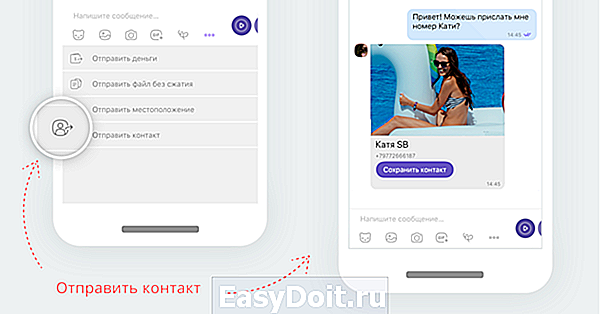
Хотите познакомить друзей? Просто поделитесь контактом в Viber. Выберите чат или группу, куда вы хотите отправить контакт, и нажмите на кнопку меню. Нажмите на кнопку “Отправить контакт” и выберите пользователя, номером которого вы хотите поделиться. Данные контакт будут отправлены в чат. Легко, правда?
Как отправить короткое видео
Иногда мысли трудно передать словами, а видеозвонок делать не хочется. В этом случае идеальным решением будет короткое видео – видеосообщение, которое можно записать и отправить нажатием одной кнопки. Скажите друзьям привет, отправьте воздушный поцелуй или поздравьте с днём рождения. Это быстро и просто!

Как очистить чат в Viber
У каждого из нас в списке чатов есть одна или несколько групп, где участники отправляют очень много сообщений, фото и видео. Иногда хочется просто выбросить все это из головы и немного освободить память смартфона. Теперь вы можете удалить весь контент чата, не удаляя сам чат. Для этого, нажмите на кнопку “Очистить чат” в правом верхнем углу экрана (на Android) или проведите пальцем справа налево (на iPhone). Вы продолжите получать новые сообщения в этом чате, но старые сообщения будут удалены.
Как создать секретный чат
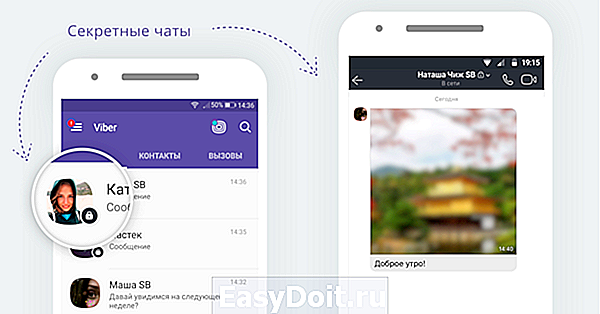
Хотите поделиться секретом? Ваши сообщения защищены сквозным шифрованием, но вы всегда можете открыть секретный чат, если хотите посплетничать или поделиться важным секретом. Секретные чаты позволяют настроить таймер самоуничтожения для каждого сообщения. Через установленное время после просмотра сообщения оно будет удалено как с вашего устройства, так и с устройств получателей. Сообщение из секретного чата нельзя переслать, а скриншоты либо отключены полностью, либо оставляют уведомление на экране чата.
Просто откройте экран чатов, нажмите на кнопку “Создать”, выберите “Создать секретный чат” и добавьте нужных собеседников. Нажмите “Готово”, чтобы открыть созданный чат. Вы можете установить лимит времени просмотра, чтобы ограничить время отображения сообщений в чате. Нажмите на значок таймера, установите лимит, отправьте сообщение и убедитесь, что оно исчезло на устройствах всех участников чата по истечении заданного времени. Бесследно!
Как спрятать чат от любопытных глаз

Вы организуете вечеринку-сюрприз и не хотите, чтобы кто-то подсмотрел ваши сообщения? Вам помогут в этом скрытые чаты. Любой чат можно скрыть из общего списка. Для доступа к чату потребуется PIN-код.
Найдите нужный чат в списке чатов Viber. На Android, нажмите и удерживайте чат и выберите “Скрыть чат”. На iPhone, проведите по чату пальцем справа налево и нажмите на кнопку “Скрыть” Установите 4-значный PIN-код (пользователи iPhone могут использовать Touch ID вместо PIN-кода). Вуаля! Теперь чат скрыт.
Какой из лайфхаков для смартфона вам понравился больше всего? Если хотите стать настоящим знатоком Viber, обязательно изучите наши лайфхаки для Viber для компьютера! Установите Viber прямо сейчас, попробуйте все лайфхаки и ждите новостей!

От Моаны до Дори: новый стикерпак @Disney каждый день!
www.viber.com